Comment annuler une précommande Xbox
Publié: 2023-02-17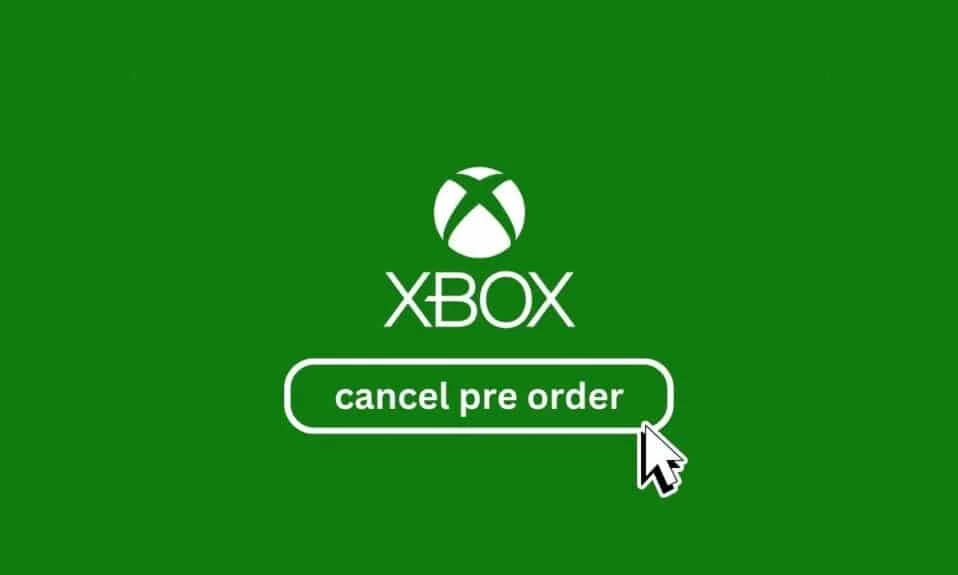
La précommande est une excellente stratégie marketing pour faire la promotion d'un nouveau produit. Les entreprises offrent des remises et des bonus pour passer des commandes pour un produit qui n'a même pas encore été lancé. Xbox fait la même chose pour réserver plus de ventes avant le lancement du jeu. Mais parfois, dans un tel battage médiatique, prendre une décision hâtive et passer la précommande est assez facile. Si vous souhaitez annuler une commande en ligne sur Xbox pour cette raison ou peut-être pour une autre raison, il est possible de le faire. Si vous êtes quelqu'un qui cherche des conseils sur le même sujet, nous vous apportons un guide utile qui vous apprendra comment annuler la précommande Xbox et vérifier l'historique des commandes Xbox.
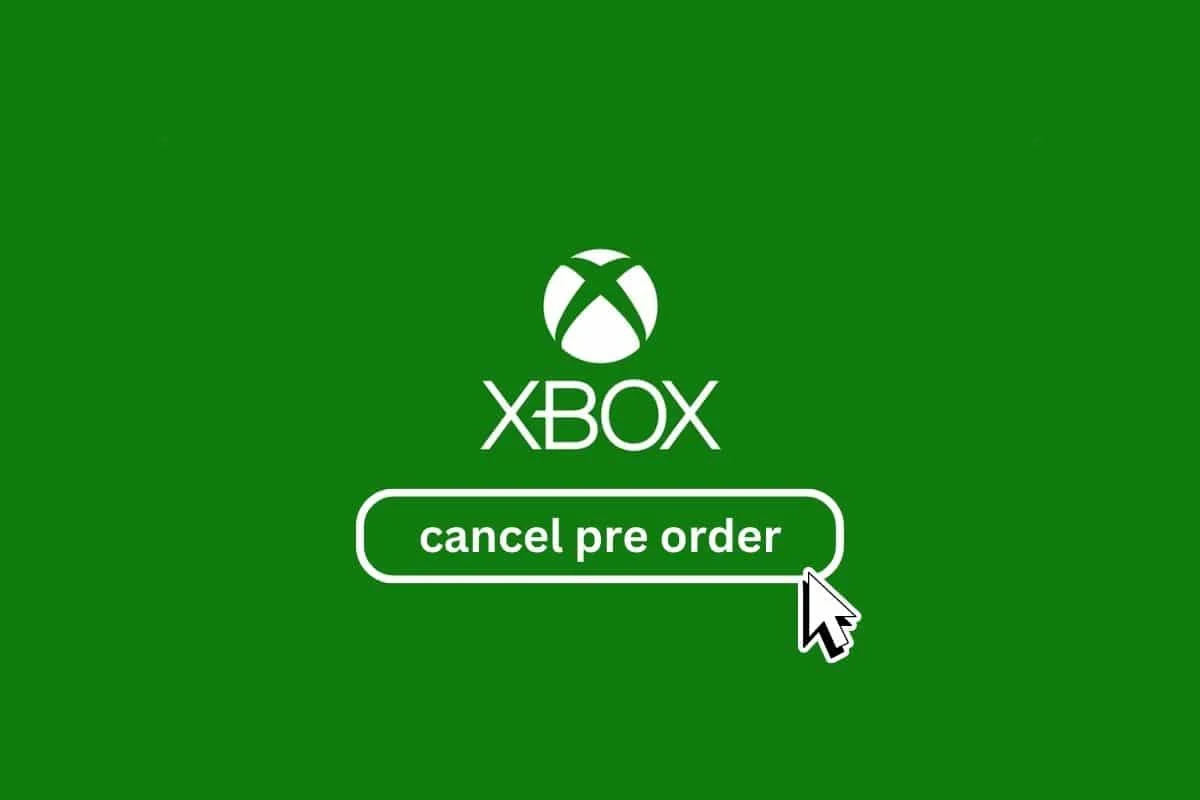
Comment annuler une précommande Xbox
Continuez à lire pour trouver les étapes expliquant comment annuler la pré-commande Xbox en détail avec des illustrations utiles pour une meilleure compréhension.
Comment vérifier l'historique des commandes Xbox ?
Si vous avez passé une commande et réalisez que vous souhaitez annuler une commande en ligne sur Xbox après un certain temps, vous devez visiter la section Historique des commandes Xbox sur votre console. Toutes vos transactions précédentes sont dans l'ordre chronologique inverse dans l'historique des commandes Xbox. Mais où trouve-t-on cette liste ? Xbox a permis à l'utilisateur de vérifier l'historique des commandes Xbox dans la console et d'y accéder à l'aide des étapes suivantes :
1. Sur votre console Xbox, sélectionnez l' icône Profil en haut à gauche de l'écran et appuyez sur le bouton A de la manette.
2. Ensuite, choisissez l' onglet Profil > option Paramètres .
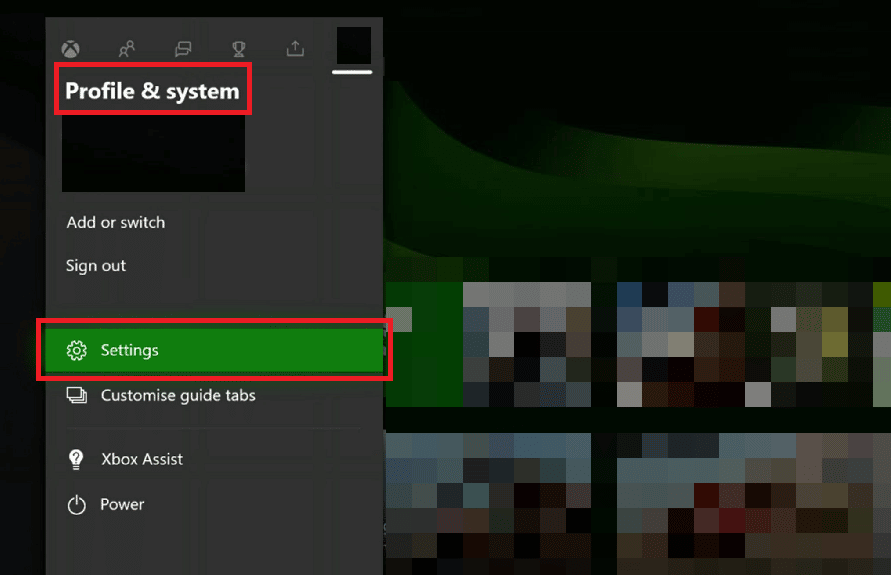
3. Ensuite, allez dans Compte .
4. Sélectionnez l'option Paiement et facturation .
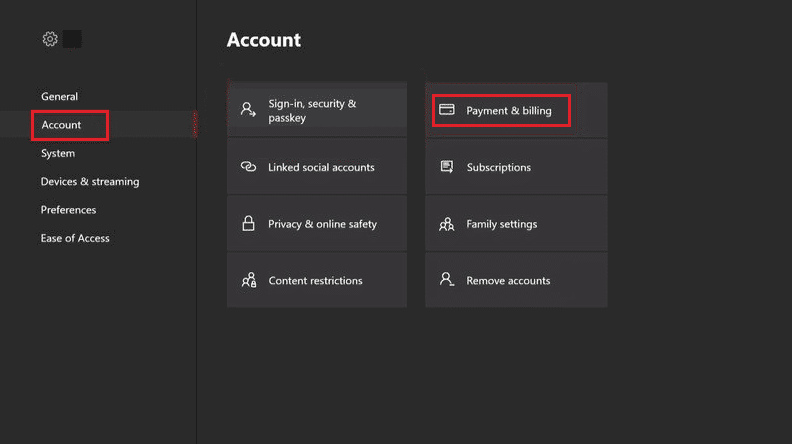
5. Maintenant, sélectionnez l'option Historique des commandes où tout votre historique de paiement pour le mois en cours sera visible pour vous.
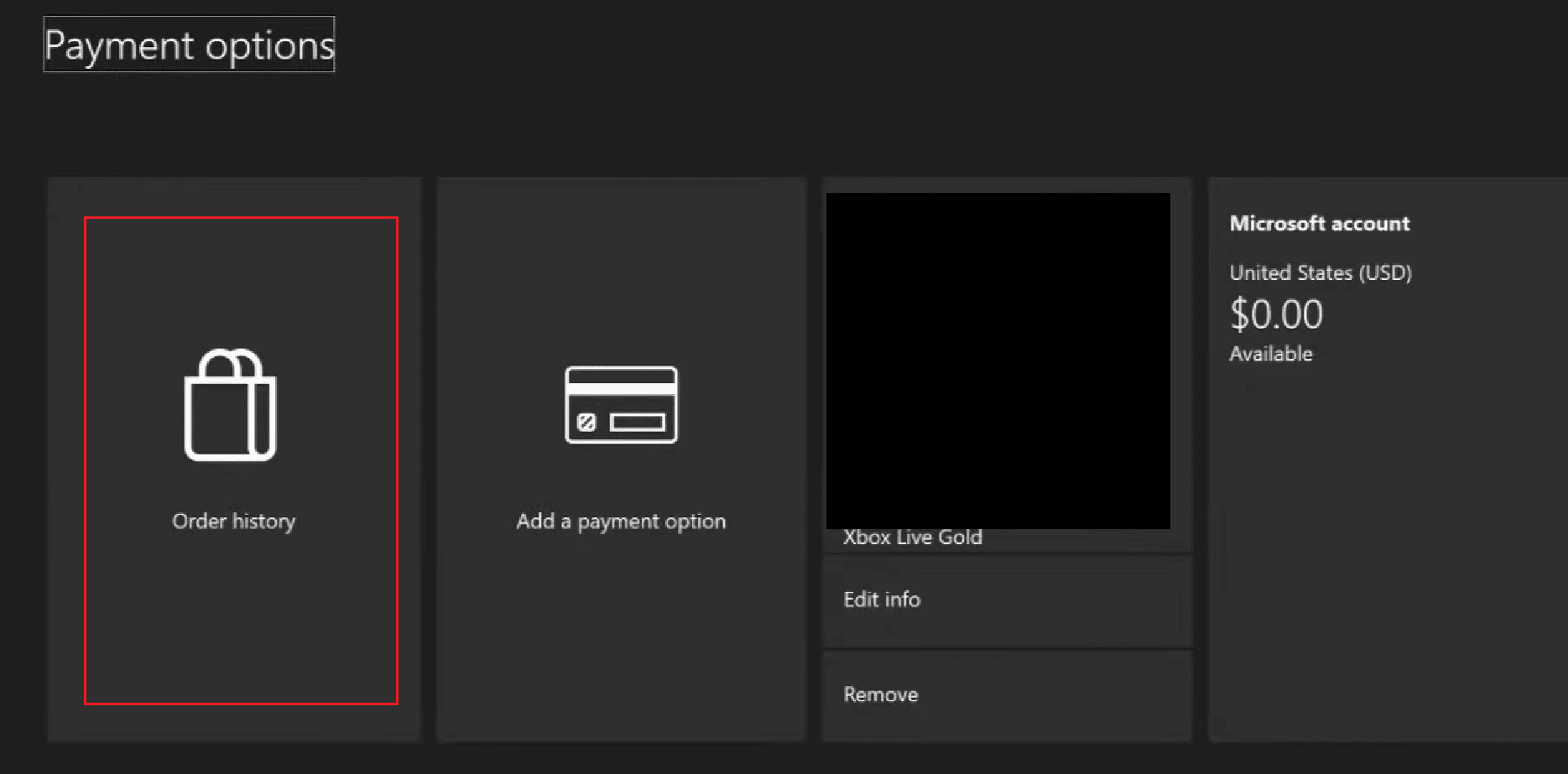
A lire également : Comment modifier les détails de la carte sur Xbox One
Comment effectuer un paiement de précommande Xbox ?
Le paiement de la précommande Xbox peut être effectué via votre console Xbox uniquement. Vous pouvez choisir d'ajouter votre paiement avant d'effectuer l'achat ou vous pouvez également ajouter le mode de paiement à l'achat en cours. Faites-nous savoir un par un comment vous pouvez le faire.
Méthode 1 : Ajouter un mode de paiement avant l'achat
1. Appuyez sur le bouton Xbox indiqué sur la console.
2. Accédez à Profil et système .
3. Sélectionnez Paramètres .
4. Accédez à Compte .
5. Sélectionnez Paiement et facturation .
6. Sélectionnez Ajouter un mode de paiement .
7. Ajoutez vos informations de paiement, le cas échéant.
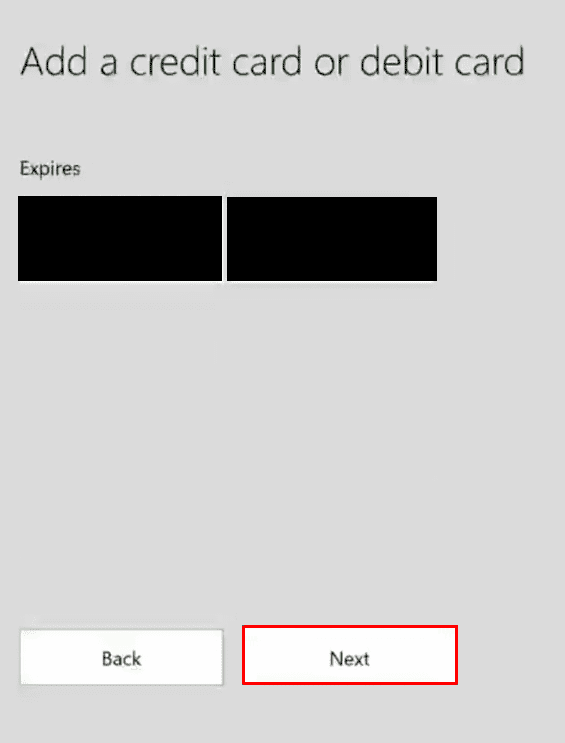
Continuez à lire pour savoir comment annuler la précommande Xbox.
Méthode 2 : Ajouter un mode de paiement lors de la transaction
1. Appuyez sur le bouton Xbox indiqué sur la console.
2. Accédez au guide Xbox .
3. Sélectionnez Store dans le guide.
4. Sélectionnez Rechercher et écrivez le nom du jeu dans la zone de recherche.
5. Sélectionnez le titre du jeu et l'édition corrects.
6. Sélectionnez PRE-COMMANDE .
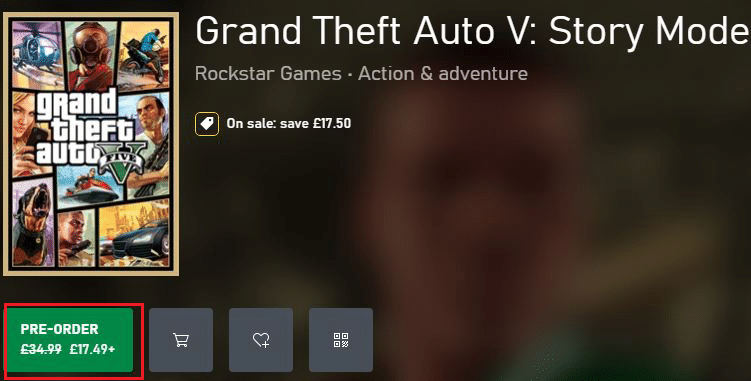
7. Ajoutez ensuite les détails du paiement .
8. Vérifiez votre commande et confirmez .

A lire également : Comment masquer ou supprimer l'historique des commandes Amazon
Que se passe-t-il lorsque vous pré-commandez un jeu sur Xbox ?
Lorsque vous précommandez un jeu sur Xbox, vous payez pour un jeu qui n'est pas encore sorti. Cela ne signifie pas que vous obtiendrez le jeu plus tôt, mais chaque fois que le jeu sortira, vous y aurez accès instantanément . Les précommandes aident des entreprises comme Microsoft à créer un battage médiatique pour un produit à venir et à augmenter ses ventes. Si un nouveau produit est lancé avec un nombre limité d'unités, la précommande est un excellent moyen de réserver le nouveau produit et de l'utiliser dès son lancement.
Puis-je annuler une précommande Xbox One ?
Oui , vous pouvez annuler la précommande Xbox. Après avoir passé la précommande, vous pouvez changer d'avis sur l'achat et vouloir l'annuler. Mais vous devez vous rappeler que la fenêtre d'annulation des précommandes n'est valable que jusqu'à 10 jours avant le lancement du jeu. Si vous manquez cette fenêtre, vous ne pouvez pas annuler la précommande, vous pouvez également demander un remboursement le cas échéant.
Comment annuler une précommande Xbox ?
Vous pouvez annuler la précommande Xbox dans la fenêtre d'annulation. Cette fenêtre dure jusqu'à 10 jours avant la date de sortie officielle du jeu. Si vous manquez cette fenêtre, vous ne pouvez pas annuler la précommande mais pouvez demander un remboursement. Si vous êtes éligible pour annuler la précommande Xbox. Voyons comment vous pouvez le faire vous-même.
1. Visitez le site Web officiel de Xbox sur n'importe quel navigateur.
2. Cliquez sur l'icône de connexion dans le coin supérieur droit pour accéder à votre compte avec les informations d'identification du compte .
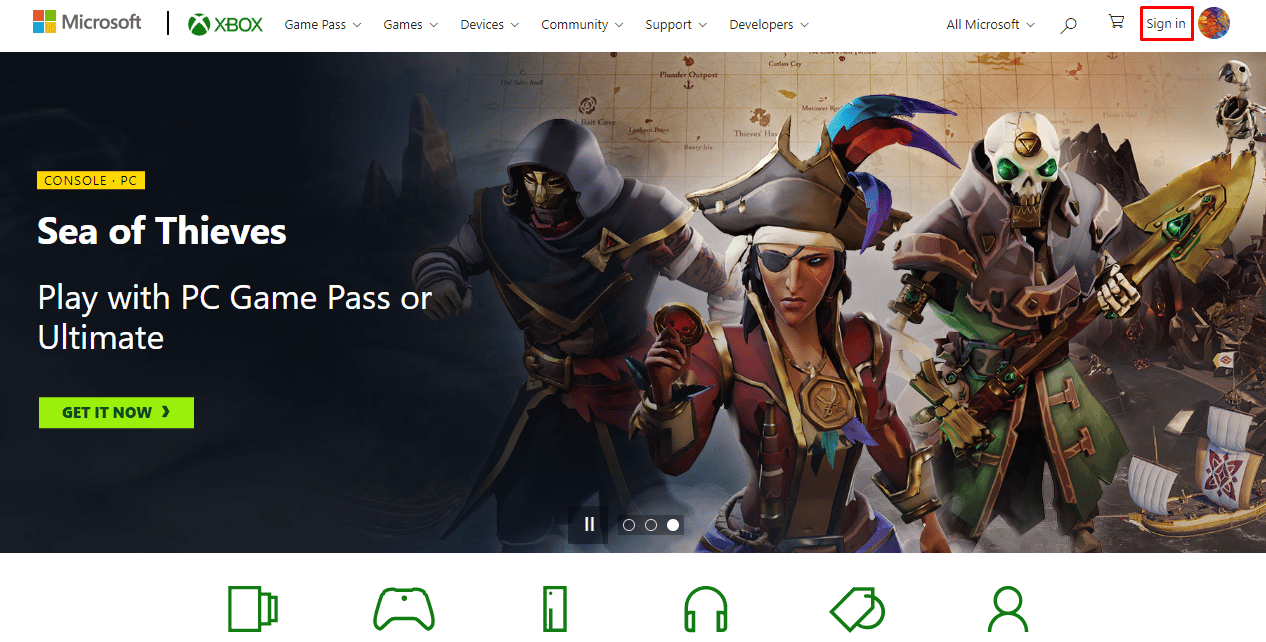
3. Cliquez sur l' icône de profil > Mon compte Microsoft comme indiqué.
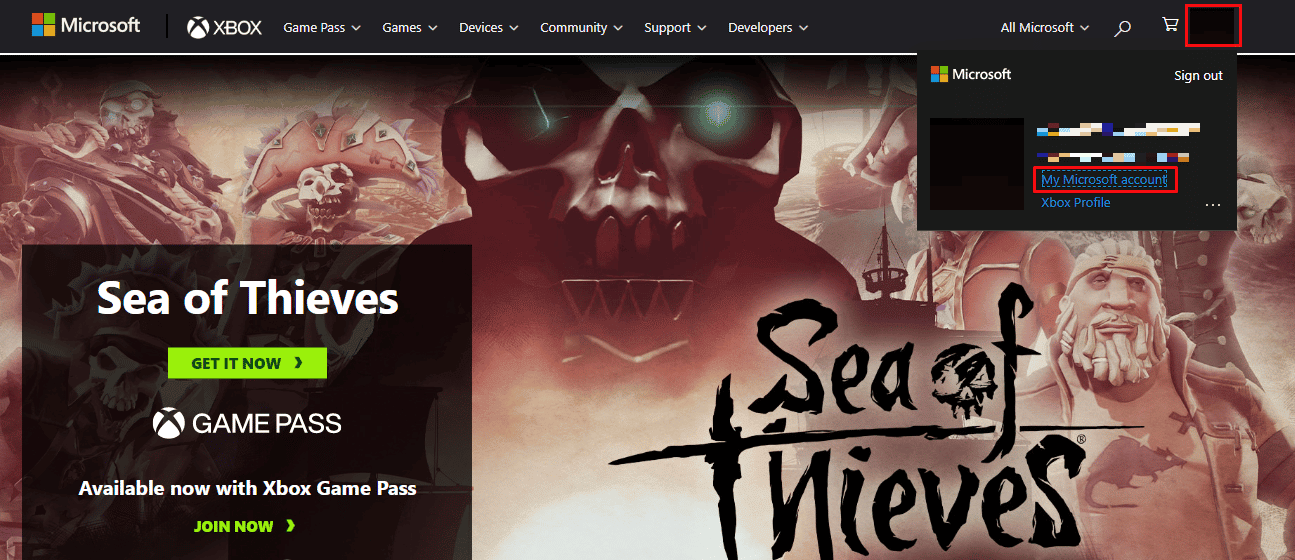
4. Cliquez sur l'option Paiement & facturation > Historique des commandes .
5. Localisez la précommande souhaitée dans la liste.
6. Cliquez sur Annuler l'élément .

7. Cochez la case Titre du jeu et sélectionnez l'option Annuler l'élément .
8. Confirmez l'annulation à partir de l' e-mail de confirmation .
Remarque : Si l'article ne peut pas être annulé, le bouton Annuler l'article est grisé.
Comment annuler une commande en ligne sur Xbox ?
Pour annuler une commande en ligne sur Xbox, vous devez consulter l'historique des commandes Xbox. Vous pouvez accéder à l'historique des commandes Xbox à partir de la console et du site Web. Avant de poursuivre, assurez-vous que votre achat peut être annulé. Sinon, vous pouvez demander un remboursement. Si votre achat peut être annulé, suivez les étapes mentionnées ci-dessus pour annuler une commande en ligne sur Xbox.
Comment annuler une commande en attente sur Microsoft ?
À l'heure actuelle, il n'existe aucun moyen d'annuler une commande en attente sur Microsoft. Parfois, en raison de problèmes techniques, lorsque vous passez une commande, l'argent de votre côté est déduit mais n'est pas reçu par Microsoft. Dans ce cas, votre achat apparaît en attente. Vous ne pouvez pas annuler un tel achat . Dans la plupart des cas, vous obtiendrez un remboursement sous 3 à 5 jours , mais si cela prend plus de temps, vous pouvez demander un remboursement.
Recommandé :
- Correction des photos WhatsApp qui ne sont pas sauvegardées sur Google Photos sur Android
- 13 façons de réparer Apple Maps ne fonctionne pas
- Comment annuler une commande en ligne Home Depot
- Comment vérifier l'état de la commande Gap
Nous espérons donc que vous avez compris comment annuler la précommande Xbox avec les étapes détaillées à votre aide. Vous pouvez nous faire part de vos questions ou suggestions sur tout autre sujet sur lequel vous souhaitez que nous réalisions un article. Déposez-les dans la section des commentaires ci-dessous pour que nous le sachions.
